近日疫情致令本州下了居家令。不过在居家令之前,本也不敢出门了。线下社交完全停滞,就和朋友们约着在线上一起做些事情。比如线上的 movie night。今晚成功举行了第一次,大家聊得很开心。这里是一份实操指南。和我以前写的指南风格不同,为了将来邀请不那么懂技术的朋友一起看电影,会写得很详细。
在开始正文之前,先列举一下各种在线一起看电影的方法。大致来说,需要两种工具。一种用来同步所有人的播放进度条,方便有人去喝水上厕所时大家聊天等待。另一种用于语音聊天。后者没什么可说的,前者才是难点,可惜并没有什么可以通吃所有视频的方案。
- 对于 Netflix、Youtube、Amazon Prime 乃至优酷、爱奇艺、B 站等国内视频网站,有许多浏览器插件可以用于同步播放进度。
- 目前 Amazon Prime、Hulu 已经官方提供了 Watch Party 功能(于 2021 年 3 月更新此条)
- 对于本地文件,有两种方案
- 还有的观影 app 或者服务本身支持多人一起在线观看电影。有些已经死了,现在有一个叫 微光 的 app 还活着。倒是「虚拟电影院」类的 VR 软件颇为不少,有 VR 头显的人可以试试。
有一篇不错的 英文文章 总结了各种工具。其中对于中文互联网常见工具欠奉。比如说,有一个叫 Coplay 的 Firefox/Chrome 插件支持常见的国内视频网站。
好了,开始正题。SyncPlay 是一个跨平台的用于同步各自电脑上视频播放进度的开源软件。支持 Windows Mac Linux *BSD。
使用 SyncPlay 来一起看电影的话,需要如下条件。如果不能满足的话,或应考虑换别的方法一起看电影
- 将待播放的视频文件预先分发给每一个人。在海外 DropBox 的速度相当不错,国内就得另想办法了。
- 在每个人的电脑上安装 SyncPlay (不想安装可以用绿色版)
- 保证每个人的电脑上有至少一个 SyncPlay 支持的视频播放器,比如说 VLC、MPC、mpv。没有的话需要装一个。
- 准备一个用于语音聊天的平台,用电话、微信、QQ 还是 Skype、Zoom 都无所谓。就我有限的体验来看,似乎跨国视频还是 Zoom 最流畅。
- 最后是一句废话:需要有一台能上网的电脑。但对网速没有要求
作为最佳实践,在观影活动开始之前,多人观影活动的主持者需要做如下事情
- 用 Google Docs 或者类似的在线文档平台创建一个公告板,用于汇总本次观影活动的信息。微信群聊的大水很容易淹没通知信息,所以需要一个专门的公告板
- 将视频文件上传到一个网盘上
- 在公告板上列出如下信息
- 其它步骤与普通参与者相同
作为最佳实践,观影活动的参与者需要做的事情如下
- 查看组织者所发布的活动公告,并下载视频文件
- 如果希望自己晚到时别人等一下自己,可在公告板上留下自己的名字
- 安装 SyncPlay 和一个 SyncPlay 所支持的视频播放器。如已安装可跳过此步
- 在活动开始前几分钟,关闭电脑上的其它视频播放器窗口,打开 SyncPlay,在其界面中依次填写下列各项
- Server address 填写活动公告给出的服务器地址
- Default room 填写活动公告给出的房间名
- Username 可不填,推荐填写一个方便别人认出自己的名字
- 如果已经安装了支持的播放器,”Path to media player” 一项应该已经自动填好。如果安装了多个播放器,选一个自己喜欢的。
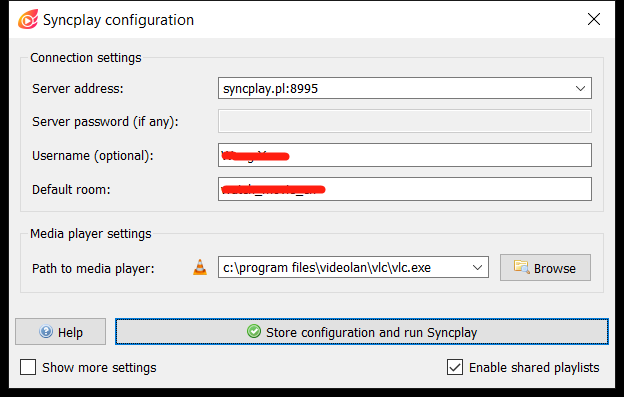
- 点击 “Store configuration and run SyncPlay” 按钮,会弹出一个视频播放器窗口。将准备一起看的视频文件拖入该视频播放器窗口中(而不是 SyncPlay 窗口中)。此时 SyncPlay 窗口右半边显示房间中已有的用户和每个用户播放器中的文件名。请保证自己的用户名后面显示了视频文件名,而非空白。如果不是这样,请重复第 4 步和第 5 步,可能是未关闭所有已有视频窗口。
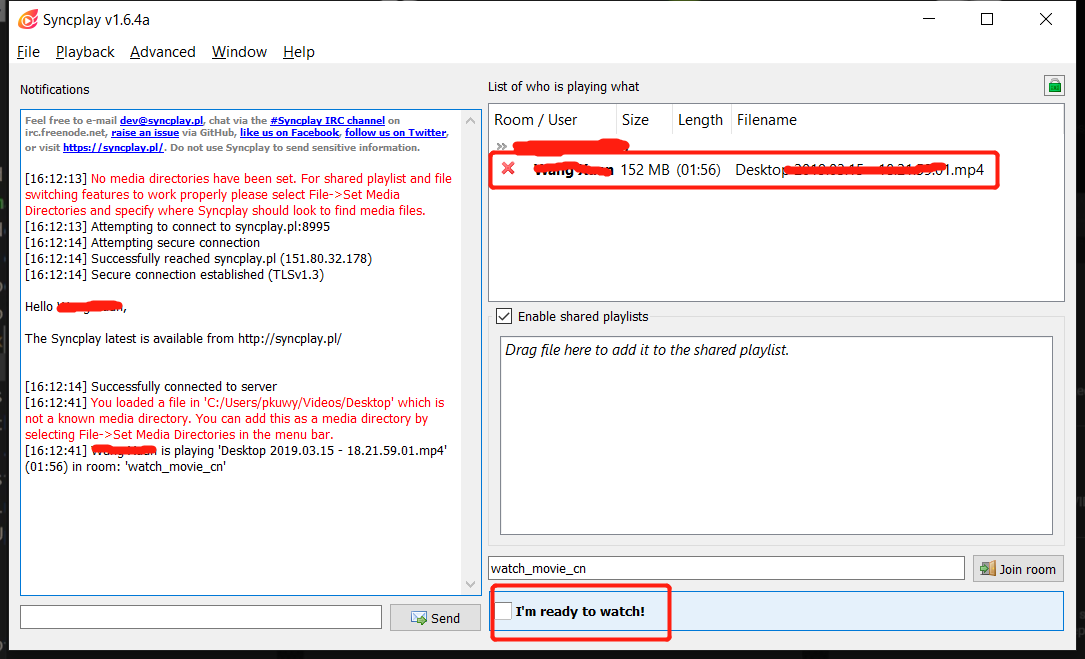
- 连上语音/视频聊天平台,和所有人打个招呼
- 人到齐之后,每个人都勾选 SyncPlay 窗口右下角的 “I’m ready to watch”。然后任意一个人点击视频播放器的播放按钮,所有人的视频就会同步开始播放。
- 视频开始播放后,使用音箱的观众应将自己语音聊天的麦克风关闭,以免形成回声。使用耳机的用户不需要闭麦。觉得自己这边环境太吵的人也应当主动闭麦。
- 如果使用 Zoom 群聊,将 Zoom 视频窗口最小化,它会自动生成一个悬浮窗。视频全屏播放时不会遮挡这个悬浮窗,方便在看电影时控制自己的麦克风。
如果麦克风常开,不需要 Zoom 悬浮窗,也不希望视频被 Zoom 的悬浮窗所遮挡,那么不要最小化 Zoom 窗口,直接让播放器全屏即可 - 在开口说话之前,看一眼自己的麦克风是否已经关闭。如果关闭的话,先打开麦克风再讲话
- 如果需要离开片刻,可以在剧情不紧张的时候按下暂停,和朋友们解释一下后离开。其它人的视频也会暂停,可以用这个时间讨论剧情或者闲聊。
观影活动结束后,建议主持者删除网盘上的视频文件,以保护自身隐私。
总体来说,SyncPlay 这套方案优点很多
- 完美的跨平台支持,所有人都可以用
- 对网络条件要求很低
- 因为视频文件在本地播放,可以有很好的画质
- 非常稳定,很少出问题
- 开源软件,可以选择自建服务器,不用担心隐私泄露
但也有一些缺点
- 每个人都需要下载视频文件。这并不方便,也不总是可行。
- 需要安装 SyncPlay,略麻烦了一点
- 语音群聊的时候使用音箱观影的人大部分时候需要闭麦
- 弹幕功能仅支持 mpv 播放器,所以主要还是和语音群聊搭配使用
和朋友一起看电影系列
很实用的教学贴,谢谢
非常感谢您的分享,这对我很有帮助
服务器一直连接不上可能是什么原因
试试看问问ChatGPT怎么诊断一下?可能是地址敲错了,可能是墙了,可能你的ISP掐了大部分国际网站的访问(国内这种情况还挺多)